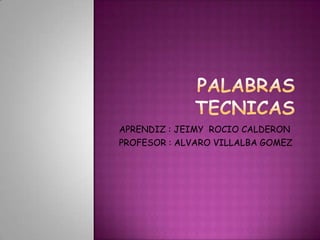
Palabras tecnicas jeimy[1]
- 1. PALABRAS TECNICAS APRENDIZ : JEIMY ROCIO CALDERON PROFESOR : ALVARO VILLALBA GOMEZ
- 3. ACCESO DIRECTO UN ACCESO DIRECTO ES UNA FORMA FACIL DE ACCEDER AL PROGRAMA QUE ESTAMOS BUSCANDO ACCEDIENDO A EL DIRECTAMENTE DESDE EL ESCRITORIO SIN BUSCARLO POR MEDIO DE TODOS LOA PROGRAMAS
- 4. Activación del producto microsoft
- 5. ACTIVACION DEL PRODUCTO MICROSOFT LA ACTIVACION DE EL PRODUCTO MICROSOFT ES LA QUE SE ENCARGA DE COMPROBAR LA ORIGINALIDAD DE EL PRODUCTO DE SOFTWARE QUE SE LE QUIERA INSTALAR A EL SISTEMA ESTA TECNOLOGIA LO COMPRUEBA POR MEDIO DE UN CODIGO DE 25 CARACTERES QUE TIENE ADHERIDO EL PC.
- 6. ACTUALIZACIONES DE WINDOWS
- 7. ACTUALIZACIONES DE WINDOWS Para utilizar la actualización automática se deben seguir los siguientes pasos:1. Hacer clic en Inicio y después en Panel de control.2. Clic en Propiedades del sistema, aquí se accede a la pantalla donde están las alternativas y seleccionar la pestaña Actualizaciones Automáticas.3. En esta opción las actualizaciones bajan automáticamente al sistema y se instalan directamente.4. Aquí se establece la hora en la que queremos que bajen las actualizaciones.5. Con esta alternativa la actualización baja de internet y solo se instalará cuando nosotros lo deseemos.6. Esta opción avisa las publicaciones que Microsoft realiza ante una nueva actualización, pero no se baja al sistema. 7.Haciendo un clic aquí se desactivan las actualizaciones automáticas
- 8. BANDEJA DE EL SISTEMA
- 9. BANDEJA DE EL SISTEMA A LA BANDEJA DE ENTRADA SE LE CAMBIO EL NOMBRE CUANDO SALIO XP ES LLAMADA AREA DE NOTIFICACION EL AREA DE NOTIFICACION ES LA PARTE DE LA BARRA DE HERRAMIENTAS DE WINDOWS QUE CONTIENE ACCESOS DIRECTOS A PROGRAMAS QUE SE SUELEN CARGAR CUANDO SE INICIA EL SISTEMA OPERATIVO (Tomado de: http://www.alegsa.com.ar/Dic/area%20de%20notificacion.php)
- 10. BARRA DE INICIO
- 11. Barra de inicio LA BARRA DE INICIO ES LA BARRA DE HERRAMIENTAS QUE UTILIZAMOS PARA ACCEDER A LOS PROGRAMAS LA RECONOCEMOS PORQUE ACCEDEMOS A ELLA CONSTANTEMENTE , SU ICONO ES LA IMAGEN DE WINDOWS UN TANTO PEQUEÑA PERO ES MUY UTIL PARA LOS USUARIOS Y PARA EL EQUIPO.
- 12. CARPETA
- 13. carpeta LA CARPETA ES LA HERRAMIENTA QUE UTILIZAMOS PARA GUARDAR ARCHIVOS DE LO QUE DESEEMOS YA SEAN DE WORD,EXCEL, POWER POINT,MUSICA,VIDEOS,IMÁGENES E.T.C EN UNA CARPETA PODEMOS GUARDAR VARIAS CARPETAS UNA DENTRO DE LA OTRA TODO TIPO DE ARCHIVO
- 14. COMPONENTES DE WINDOWS
- 15. COMPONENTES DE WINDOWS BASICAMENTE LOS COMPONENTES DE WINDOWS SON EL SISTEMA LOS PROGRAMAS LAS HERRAMIENTAS LA CONFIGURACION MANTENIMIENTO DE EL EQUIPO EL USURIO LOS JUEGOS LAS APLICACIONES QUE POSSEE E.TC
- 16. ESCRITORIO
- 17. ESCRITORIO ESCRITORIO ES EL PRIMER PANTALLAZO QUE NOS MUESTRA EL EQUIPO AL ENCENDERLO , DESDE EL ES QUE INICIAMOS A CUALQUIER PROGRAMA QUE QUERAMOS ACCEDER EL ESCRITORIO ES PUNTO DE PARTIDA PARA CUALQUIER ACTIVIDAD QUE QUERAMOS REALIZAR EN EL EQUIPO
- 18. INICIO
- 19. INICIO INICIO ES LA HERRAMIENTA QUE NOS PERMITE INICIAR A EXPLORAR EL SISTEMA DE UN EQUIPO
- 20. MAPA DE CARACTERES
- 21. MAPA DE CARACTERES El Mapa de caracteres es una herramienta que está presente desde las primeras versiones de Windows y que nos puede resultar de una gran utilidad en muchos casos. Veamos en primer lugar cómo podemos acceder al Mapa de caracteres. Tenemos dos formas de acceder: Una es a través de Inicio -> Accesorios -> Herramientas del sistema, donde encontramos Mapa de caracteres (Tomado de : http://www.configurarequipos.com/doc702.html)
- 22. MIS DOCUMENTOS
- 23. MIS DOCUMENTOS MIS DOCUMENTOS ES UNA CARPETA EN LA CUAL PODEMOS GUARDAR CUALQUIER TIPO DE DOCUMENTO
- 24. MIS SITIOS DE RED
- 25. MIS SITIOS DE RED Mis Sitios de Red es un componente de Windows que contiene un grupo de accesos directos a las computadoras, impresoras y otros recursos compartidos en una red. Los accesos directos son creados automáticamente en Mis Sitios de Red cada vez que se abre un recurso compartido de red, como una nueva impresora o una carpeta compartida. (Tomado de: http://www.alegsa.com.ar/Dic/area%20de%20notificacion.php)
- 26. MODO A PRUEBA DE FALLOS
- 27. MODO A PRUEBA DE FALLOS El Modo a prueba de fallos, también conocido como Modo seguro (Aunque este nombre sería incorrecto pues no asegura al 100% el correcto funcionamiento del SO), es un modo de acceso usado por ciertos sistemas operativos como Microsoft Windows, Mac OS X, Linux (se suele llamar failsafe, p.e. en el gestor de arranque Lilo), y otros dispositivos electrónicos. Mientras el PC está en modo seguro, dispondrá de una funcionalidad reducida, pero permitirá aislar problemas ocasionados por componentes que no forman parte del sistema operativo base. Funcionamiento Aunque la definición puede variar de un sistema a otro, normalmente en este modo se cargan los mínimos programas necesarios, y generalmente se deshabilitan muchos dispositivos no esenciales, con la excepción de los periféricos de entrada y salida básicos. Por ejemplo, en el sistema operativo Microsoft Windows, un usuario puede escoger arrancar desde la consola de comandos o arrancar escogiendo entre las variedades disponibles de "Modo seguro", sin red o aceleración de video. El Modo seguro también puede presentarse en la forma de un sistema operativo paralelo que no comparte su configuración con el sistema operativo normal. La consola de comandos es un limitado sistema que trabaja en modo de texto preparado para reparar el sistema principal, que está separado del mismo y también es accesible si se arranca desde el CD de instalación. Usos Únicamente se arranca en este modo especial cuando hay un problema grave que impida el arranque normal, como podría ser una instalación mal configurada, un problema en el registro, un controlador de dispositivo (también conocido como driver) dañado, virus informático o un programa que impida continuar en la secuencia normal de arranque. El Modo seguro permite el acceso a programas y utilidades de diagnóstico, que permiten que un usuario pueda arreglar el problema. (Tomado de:http://es.wikipedia.org/wiki/Modo_a_prueba_de_fallos)
- 28. PANEL DE CONTROL
- 29. PANEL DE CONTROL EL PANEL DE CONTROL ES UNA HERRAMIENTA LA CUAL NOS PERMITE CONFIGURAS LAS DIFERENTES APLICACIONES DE EL SISTEMA
- 30. PAPELERA DE RECICLAJE
- 31. PAPELERA DE RECICLAJE LA PAPELERA DE RECICLAJE ES LA QUE NOS SIRVE PARA GUARDAR LOS ARCHIVOS QUE YA NO NECESITAMOS.
- 32. PROCESO INACTIVO DEL SISTEMA
- 33. PROCESO INACTIVO DEL SISTEMA En los sistemas operativos Windows NT, el proceso inactivo del sistema contiene uno o más kernelthreads que ejecuta cuando ningún otro thread puede ser planificado en la CPU. Por ejemplo, cuando no hay ningún proceso ejecutándose o todos los procesos que están en este estado están siendo ejecutados en otras CPUs. En un sistema multiprocesador hay un thread para el estado inactivo asociado a cada CPU. Los threads del proceso inactivo del sistema son usados por Windows NT para implementar el ahorro de energía de la CPU. La energía que se puede ahorrar depende del hardware y la compatibilidad del firmware con el sistema en cuestión. Por ejemplo, en procesadores x86, el thread inactivo ejecutará bucles de instrucciones HLT, que causan que la CPU desactive algunos componentes internos a la espera de recibir alguna IRQ. El tiempo de CPU consumido por el proceso inactivo del sistema es de interés para los usuarios finales, ya que este puede servir como utilidad para medir el tiempo de uso de la CPU siendo de fácil acceso a través del administrador de tareas. (Tomado de:http://es.wikipedia.org/wiki/Proceso_inactivo_de_sistema)
- 35. PROPIEDADES DE PANTALLA En sistemas operativosWindows, herramienta que permite configurar todo lo relacionado a la pantalla, parte de la apariencia de Windows y el o los monitores.En general posee las solapas "Temas", para cambiar el aspecto gráfico de Windows, "Escritorio" para asignar el fondo de pantalla y cambiar opciones de íconos del escritorio, "Protector de pantalla" para configurar el protector de pantalla y para ajustar la configuración de energía, "Apariencia" para cambiar más aspectos gráficos de Windows, y "Configuración" para cambiar la resolución y colores de pantalla, aceptar más monitores, verificar los controladores, resolver problemas con respecto al monitor, etc.2. Características de una pantalla. Una pantalla, dependiendo de su tecnología, puede ser de CRT, LCD, plasma, etc. (Tomado de :http://www.alegsa.com.ar/Dic/propiedad%20de%20pantalla.php)
- 36. RESTAURAR
- 37. RESTAURAR 1. En sistemas de ventanas, opción o botón que poseen las ventanas que permite volverlas al tamaño original luego haber sido maximizadas.Otras opciones en las ventanas suelen ser maximizar, cerrar y minimizar.2. Restaurar datos o archivos. Ver Recuperación de datos. (Tomado de: http://www.alegsa.com.ar/Dic/area%20de%20notificacion.php)
- 38. SERVICE PACK
- 39. SERVICE PACK Service Pack (abreviado SP) es una agrupación de actualizaciones, reparaciones y ampliaciones para una aplicación o sistema operativo específico, contenido en un solo paquete ejecutable. Esta denominación fue popularizada por Microsoft al lanzar estos paquetes para actualizar sus programas y, en especial, su sistema operativo Windows.Instalar un Service Pack es mucho más cómodo, rápido y con menos probabilidades de errores que instalar parches de actualización y/o reparación individualmente. Esto se debe a que, por lo general, un Service Pack está mejor evaluado por los fabricantes, además, dejan menos márgenes de errores a los usuarios que los instalan.Un Service Pack puede clasificarse en: incremental o acumulativo.* Incremental: un SP incremental contiene actualizaciones que no están presentes en SP anteriores; por esto, para tener todas las actualizaciones se debería también instalar los SP restantes.* Acumulativo: un SP acumulativo contiene las propias actualizaciones más las de sus SP predecesores. Estos SP suelen ser más comunes. (Tomado de: http://www.alegsa.com.ar/Dic/area%20de%20notificacion.php)
- 40. VENTANA
- 41. VENTANA Parte delimitada de la pantalla en un sistema operativo gráfico que suele ser rectangular y que contiene elementos afines entre sí en ella.Una aplicación suele ejecutarse en una sola ventana. En una pantalla pueden ejecutarse múltiples ventanas. En Windows y otros sistemas operativos, una ventana generalmente posee título, botones para cerrarla, minimizarla, maximizarla o restaurarla y características para moverla y redimensionarla.El sistema que maneja las ventanas es llamado Sistema de Ventanas.Tipos de ventanas* Ventanas de aplicación/documento: el tipo normal de ventanas, que contienen documentos o datos de aplicaciones.* Ventanas de utilidad: que flotan encima del resto y ofrecen herramientas o información sobre la aplicación.* Cuadros de diálogo: ventanas que dan información al usuario o se la piden. Ver cuadro de diálogo.* Inspectores: ventanas que están siempre encima de otras ventanas de la misma aplicación. Se usan para mostrar las propiedades de un elemento (Tomado de: http://www.alegsa.com.ar/Dic/area%20de%20notificacion.php)